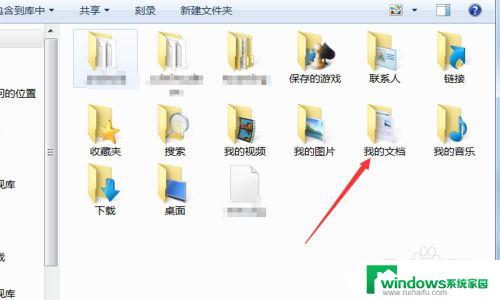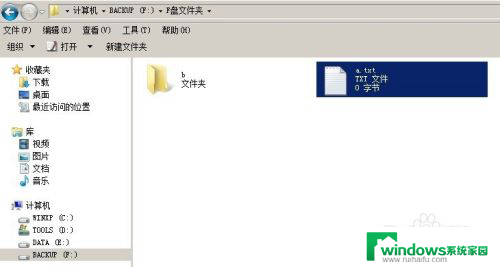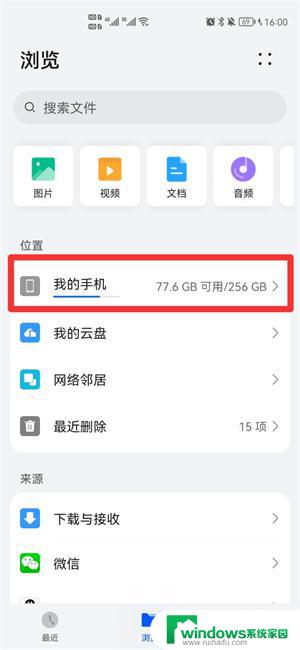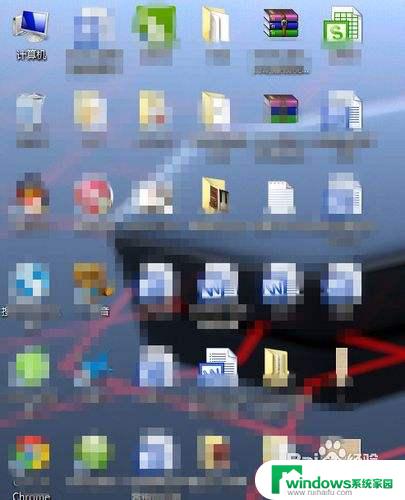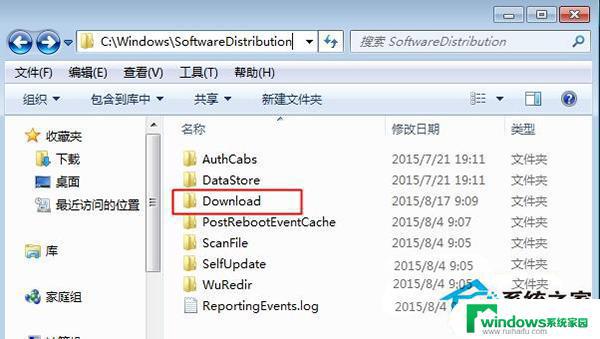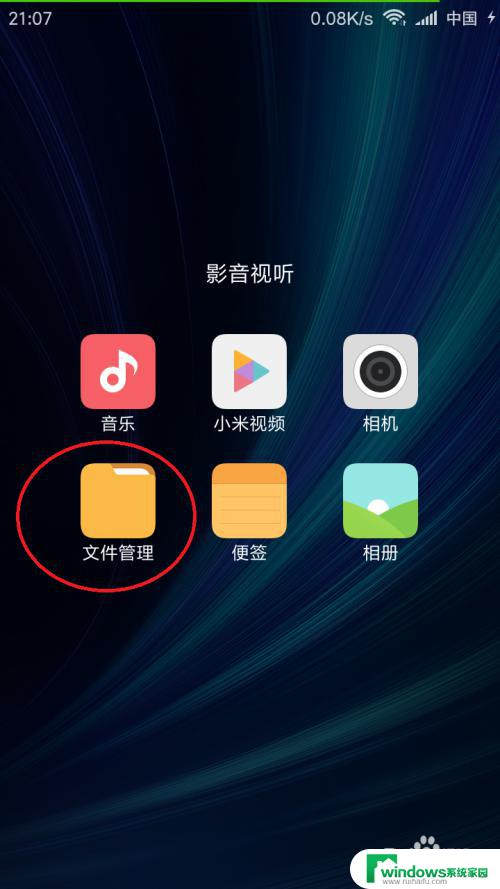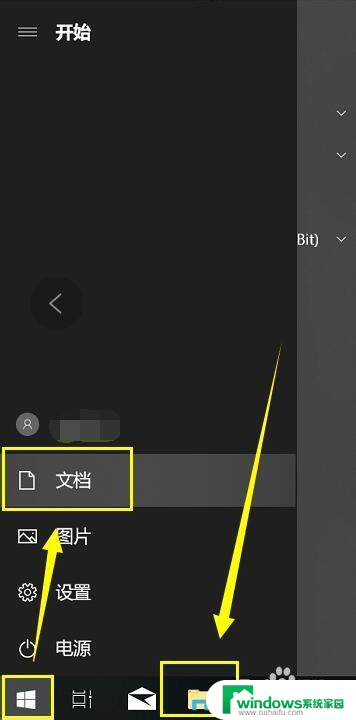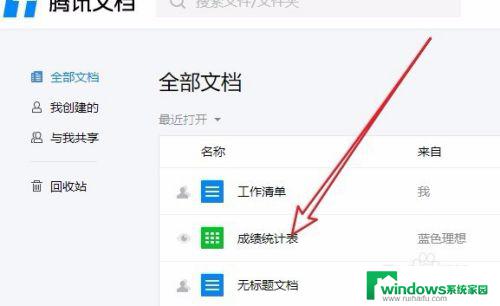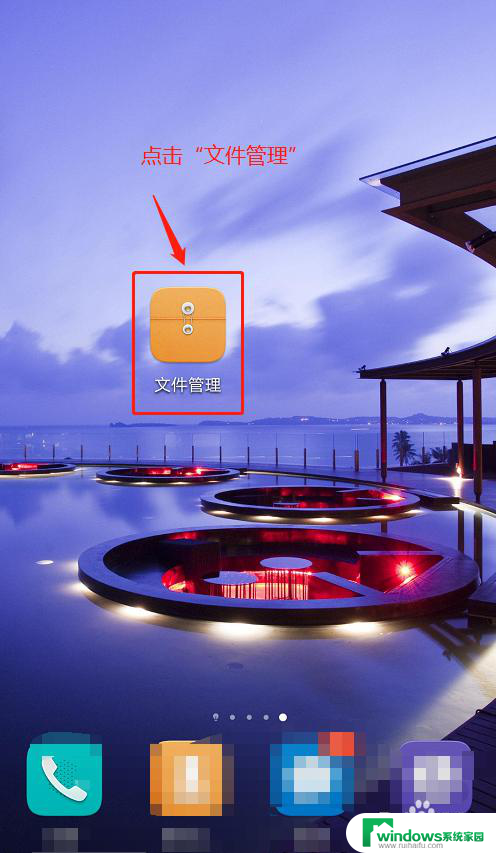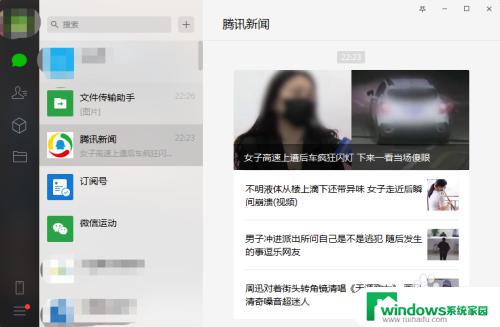腾讯文档导出的文件在哪个文件夹?快速找到文件夹位置!
腾讯文档导出的文件在哪个文件夹,随着互联网技术的不断发展,现在我们的工作或学习中经常需要使用在线文档编辑工具,其中腾讯文档是很多人选择的首选,使用腾讯文档进行编辑、修改和分享文档变得非常方便和快捷,需要导出文档时,许多用户会询问文档导出后存储在哪个文件夹下。其实腾讯文档文档导出后默认保存至本地下载文件夹,我们可以在浏览器的下载管理器中找到所需文档文件并进行查看、打印或保存。建议用户在导出文档时选择合适的保存目录,避免文件丢失或混乱。
操作方法:
1.电脑中,打开一个浏览器,进入腾讯文档首页
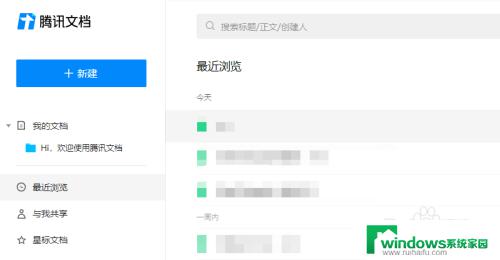
2.点击要导出到本地的文档打开
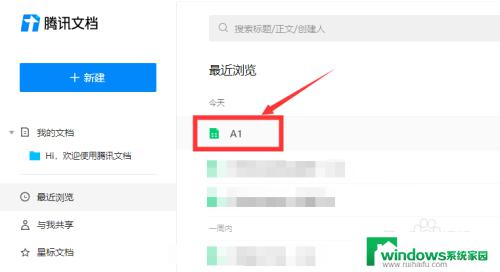
3.点击菜单栏“文件”
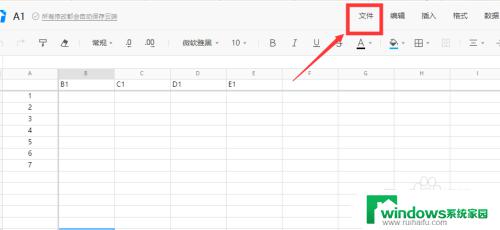
4.点击“导出为——本地excel表格”
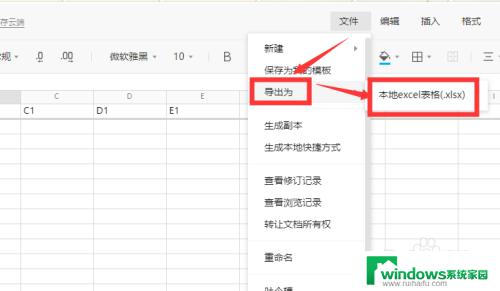
5.选择要存储的位置后,点击“下载”即可,
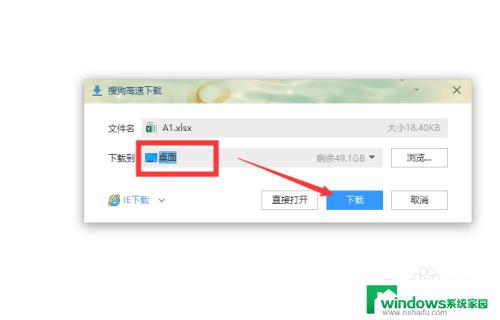
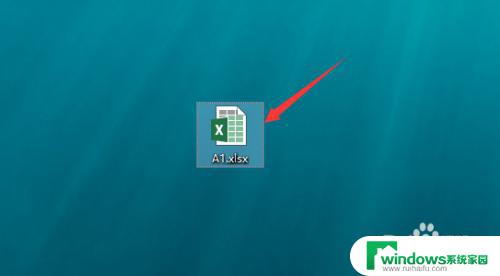
6.导出腾讯在线文档中的word也是一样的
在腾讯在线文档中打开word,点击“文件——导出为——本地word文档”。选择存储路径,点击下载即可
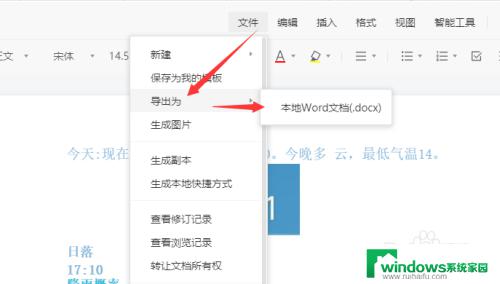
7.总结
1、在腾讯在线文档中,打开要导出的文档
2、点击菜单栏“文件——导出为本地excel表格或本地word文档”,选择存储路径,点击下载即可
以上是腾讯文档导出文件所在文件夹的全部内容,如果你遇到了这种情况,可以根据小编提供的方法来解决,希望对大家有所帮助。